皆さんこんにちは。
Twitchでゲーム配信を行っているSiMと申します。
配信をしていると、フォローしてもらった時やビッツを貰ったのに感謝し忘れてしまった経験がある方も多いのではないでしょうか?
私もそんな経験が多くあります。
今回の記事は最後にエンドロールを流しフォローやビッツ、サブスクしていただいた感謝をしようと思い記事にしました。
配信に夢中で忘れてしまったことがある方はぜひ参考にしてください。
無料サブスクライブについての記事もあるので、気になる方は参考にしてください。
【無料サブスク】TwitchでAmazonプライムと連携しサブスクをする方法!

エンドロールクレジットとは⁉
エンドロールクレジットについて最初にご紹介します。
上記のように、映画のエンディングに流れるスタッフロールを配信の最後に流すことができる機能のことです。
今回の記事で紹介するエンドロールにはフォローやビッツ、サブスクしていただいた方の名前を表示できます。
エンドロールを導入するメリットを考える‼
エンドロールクレジットを導入している配信者さんは、多くいます。
では、なぜ多くの方がエンドロールクレジットを導入しているのか。
簡単にですが、私が考えるエンドロールのメリットを下記に記していますので参考にしてください。
エンドロールクレジットがあることで、配信自体のクオリティも上がったような気がしますよね(^^)/
エンドロールクレジットの導入!
まずStreamlabsにログインしましょう!
もしログイン方法がわからない方は、こちらの記事で画像付きで説明してますので、参考にしてください。
【Twitch】スタンプ(エモート)アイコンを配信画面に表示させる方法を紹介(*‘ω‘ *)【Streamlabs】

ログインしたら、『すべての追加』をクリック
画面を少しスクロールすると、『エンドクレジット』があるのでクリック
読み込みURLをコピーしましょう。
OBS Studioを開き、ソースの+マークをクリック
ブラウザをクリックします。
わかりやすい名前を入力したら、OKをクリックしましょう。
URLに先ほど、StreamlabsでコピーしたURLをペーストしたらOKをクリックし導入完了です!
エンドロールクレジットを流す方法
注意してほしいのが、設定が完了しただけではエンドロールは流れません。
エンドロールを流すときは、Streamlabsの『ロールクラック』ボタンをクリックすることで流れ出します。
エンドロール詳細設定
エンドロールクレジットのタイトルなど詳細設定は、Streamlabsのサイトから行うことができます。
最初にURLをコピーしたページの下部にあります。
詳細の設定ができたら設定を保存してください。
保存まで出来たら、詳細設定は完了です。
最後に
配信に来ていただいた方でその日フォローしていただいた方やサブスクライブ、ビッツやレイドなどしてくれた方にエンドロールで表示し感謝の気持ちを伝えることは大切だなと感じました。
配信に夢中で見落としても最後に振り返ってお礼ができるタイミング!
エンドロールを効果的に活用して感謝を伝えていきましょう‼
私も今回設定を行ったのでバンバン活用していきたいと思います(^^)/
共に成長していきましょう!
最後までご覧いただきありがとうございました。
日々Twitchにて配信を行っていますので応援してもらえたら嬉しいです。

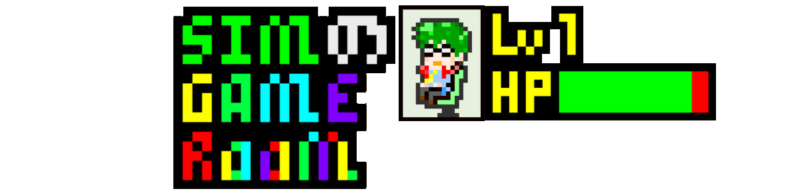

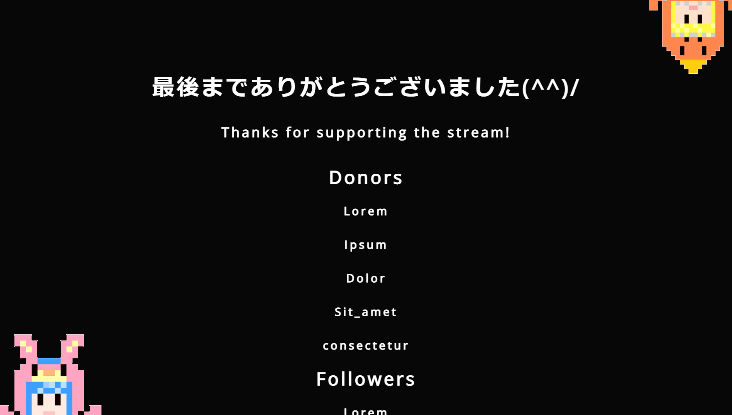
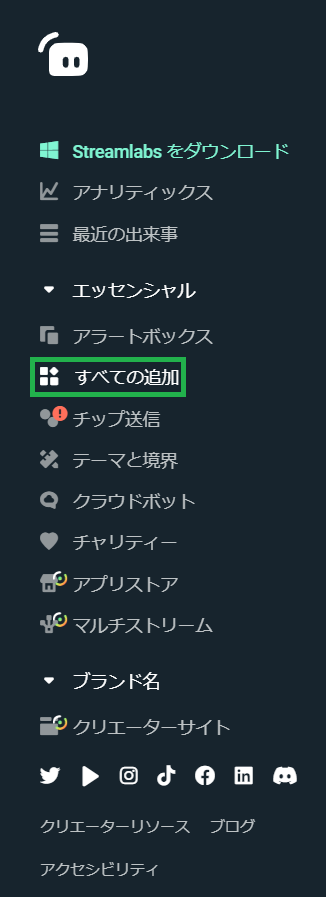
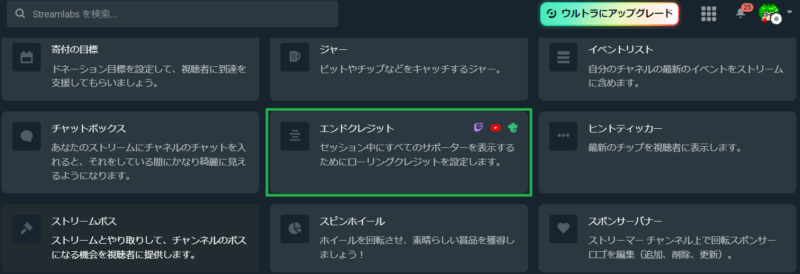
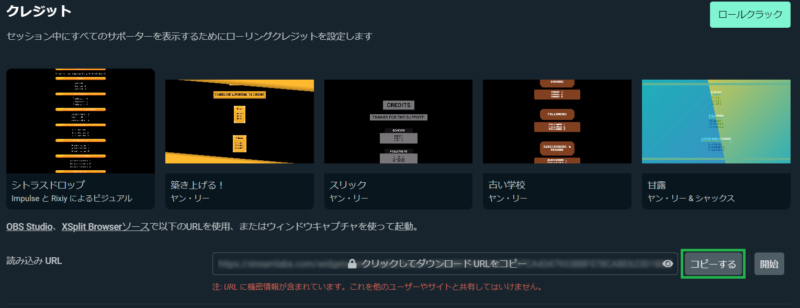
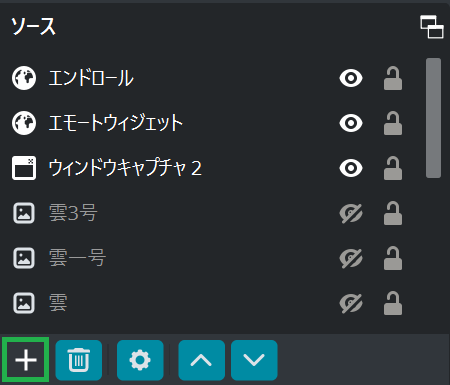
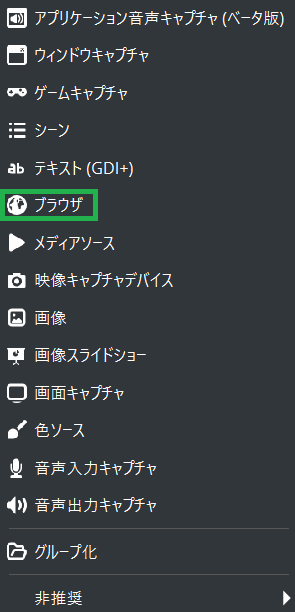
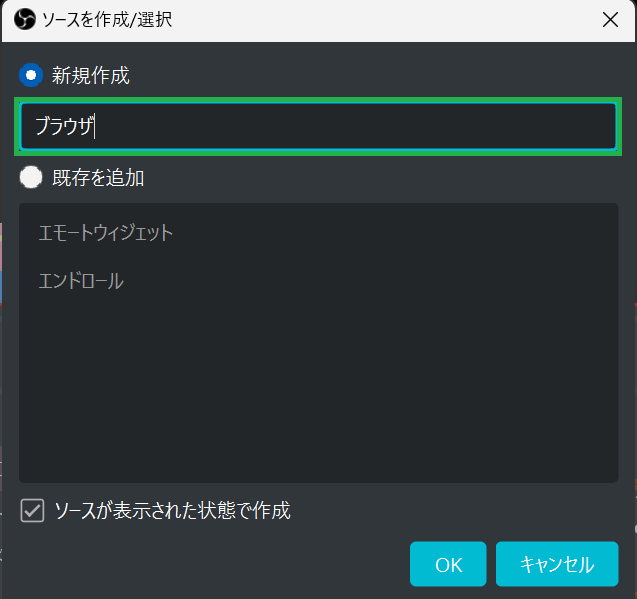
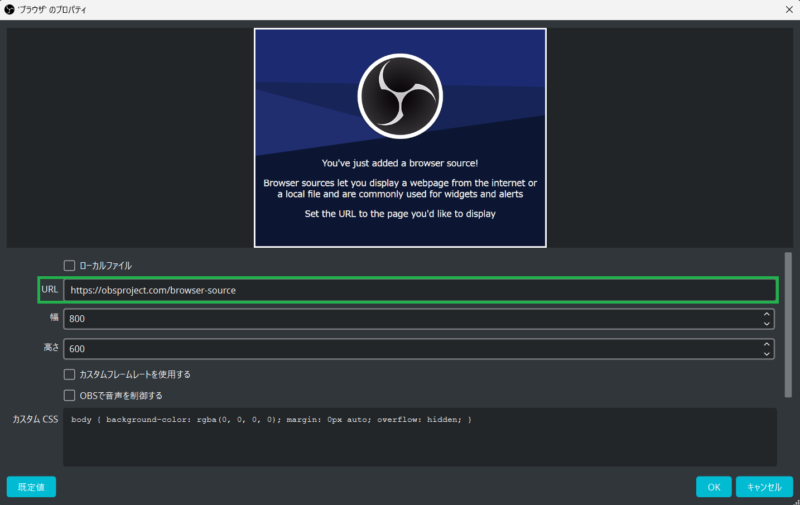
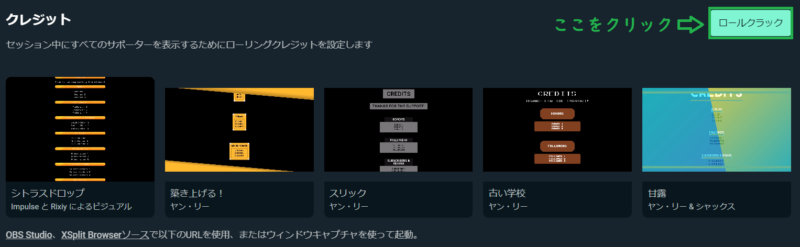
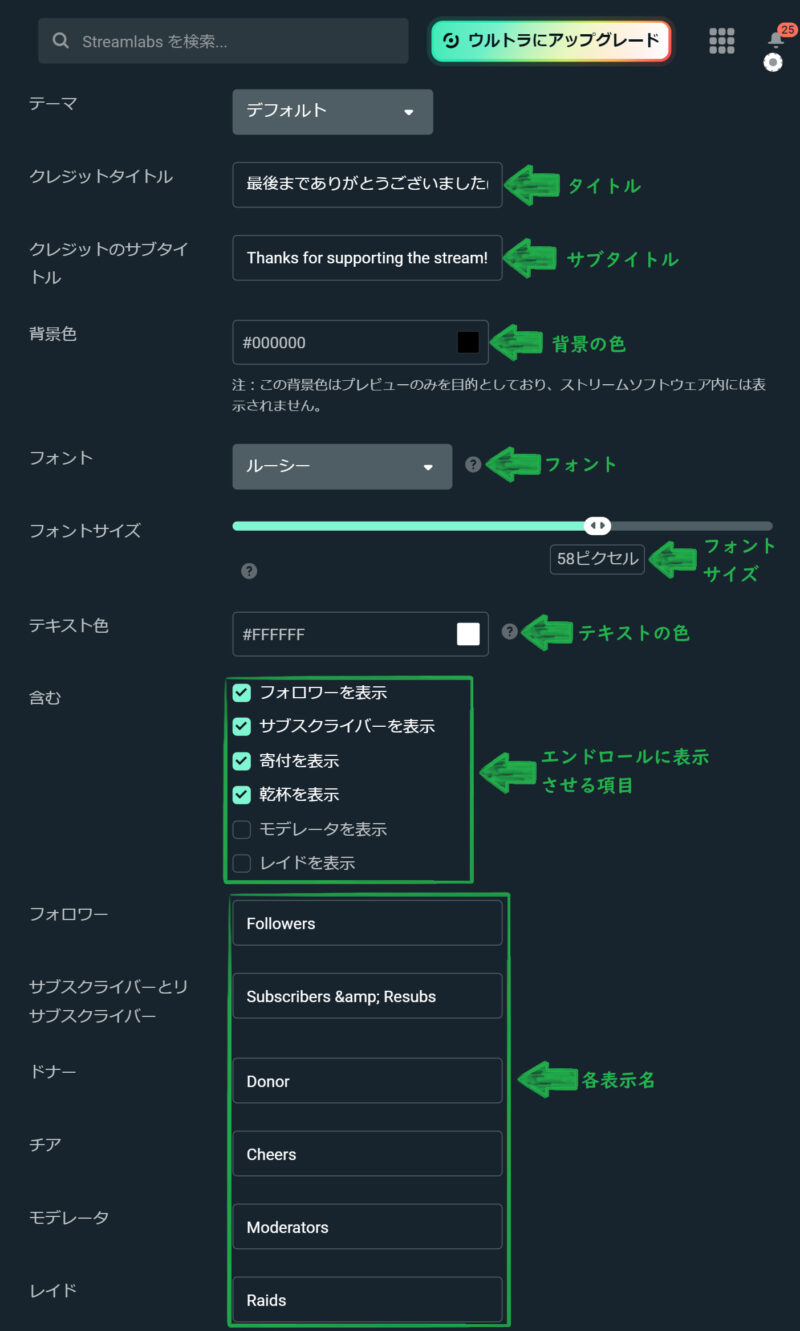
コメント